word如何删除文本框(5个方法删除文本框)
最佳答案
word如何删除文本框(5个方法删除文本框)内容都在下面,请亲们详细阅读,祝您开心!
我们在使用电脑word文档的时候,因为某些需要,经常会在里面插入文本框。但是,在插入文本框的时候,经常会有一个方格,也就是文本框外面的黑色边框,却不知道怎么去掉它。针对这个问题,下面怎么办呢?下面,高手教你5个方法删除word多余的文本框!
高手教你5个方法删除word多余的文本框!
方法一:
1、 我们用word软件,打开含有文本框组合的word文档文件
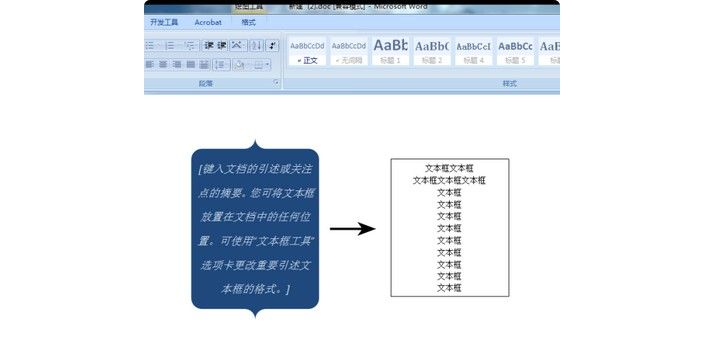
2、 假设我们要删掉后面的文本框,那么选中文档中的文本框组合,右键点击“组合”,再接着选择“取消组合”选项
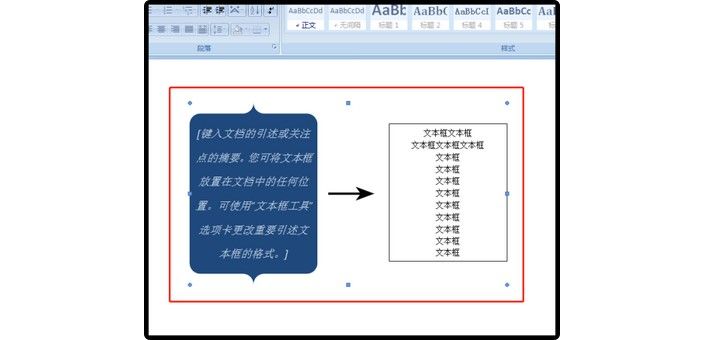
3、 然后,先点一下文档空白处,再选择后面的文本框,注意:文本框里面的文字跟文本框是共存的,文本框删了自也就没有了
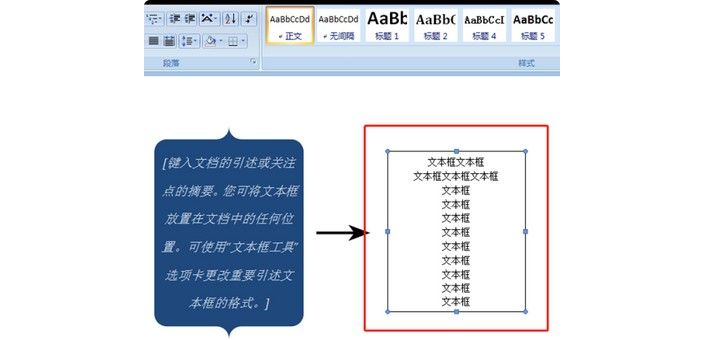
4、 最后,我们按下Delete键,后面文本框就删除了。注意:鼠标一定要选中文本框,而不能是点进文本框里面,如果鼠标点进文本框里面就只能删除文字不能删除文本框
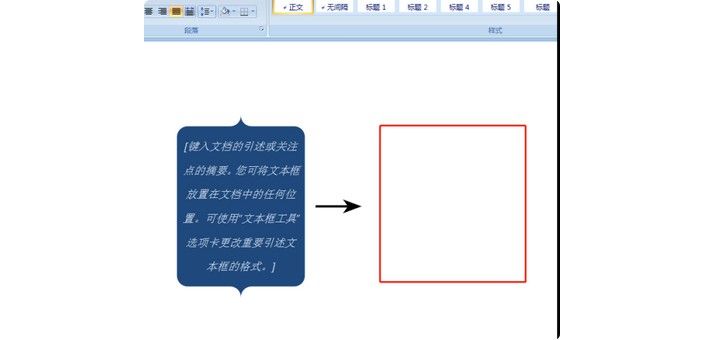
方法二:
1、 如果你想只删框,保留文本:选中文本框,右击,选择“设置文本框格式”
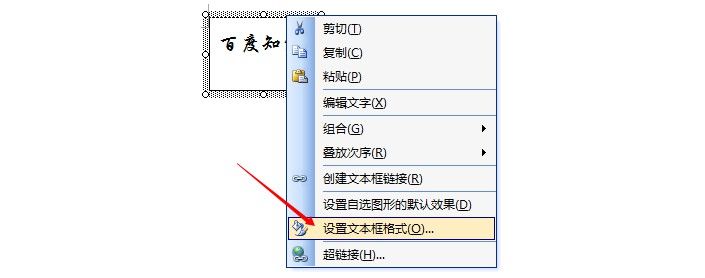
2、 然后,选择“颜色和线条”对话框,设置“无填充颜色”、“无线条颜色”即可
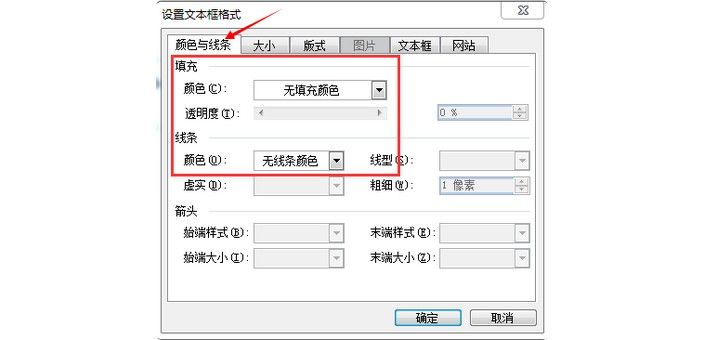
3、 如果你要删除文本框及文本:右击文本框,点击“剪切”即可,或者选中文本框,点击“Delete”键亦可

4、 如果你想删除组合中的文本框:选中组合对象,右击,选择“组合”-“取消组合”后,你就可以对单一的文本框进行“删除”了

方法三:
1、 打开word,点击插入里面的文本框,在要输入的地方随意框即可
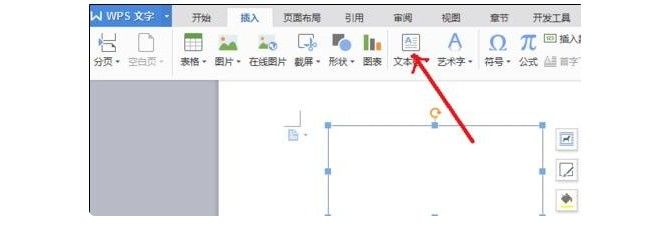
2、 然后,鼠标点击下文本框,找到并点击菜单栏出现“绘图工具”下有“格式”选项卡
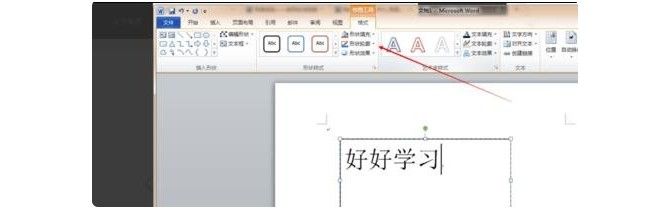
3、 接着,我们点击“形状轮廓”
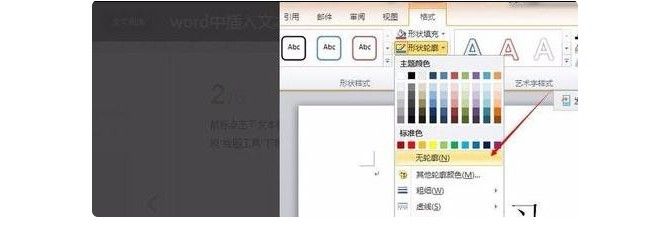
4、 点击选择“无轮廓”即可
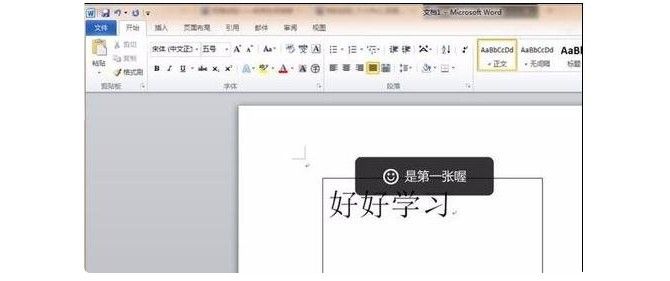
5、 最后,你就可以看到设置成功了,word已经删除文本框
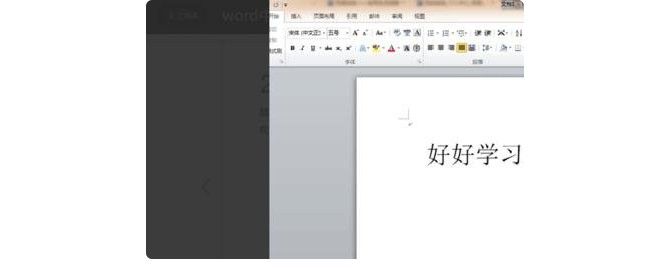
方法四:
1、 打开一篇word文档,选择好要插入文本框的位置后,点击上方的插入后,点击文本框

2、 然后,在文本框的下方,点击绘制文本框
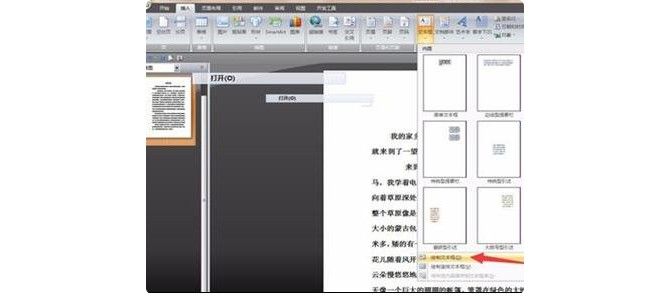
3、 之后,在文本框中输入文字,也可以插人艺术字
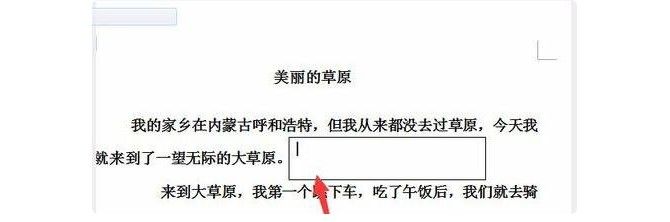
4、 输入好艺术字后,点击确定选项

5、 接下来,点击艺术字文本框的外边框,正在出现的下拉菜单中,点击设置艺术字格式
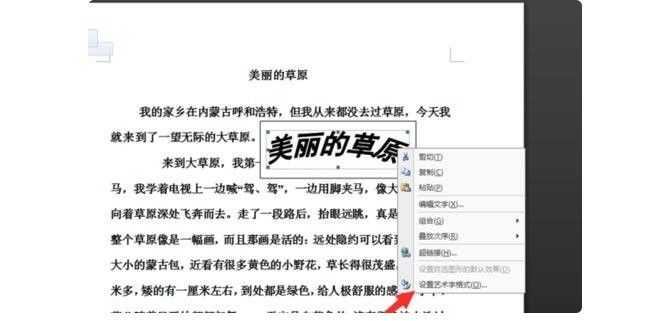
6、 我们选好颜色和填充效果后,点击确定
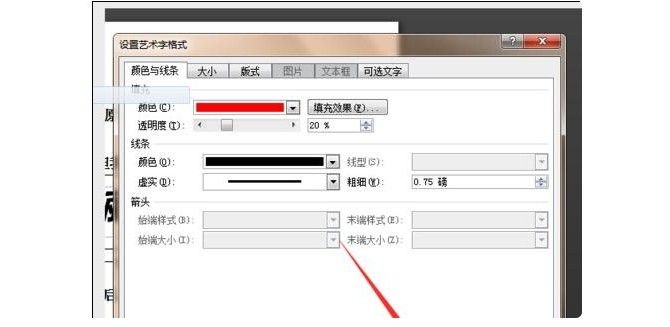
7、 然后,点击文本框的外边框,在出现的下拉菜单中,点击设置文本框格式
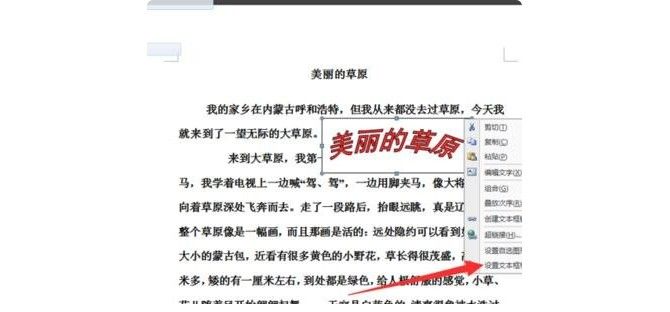
8、 其中,颜色选择白色,填充效果0%,线条虚实选择0磅
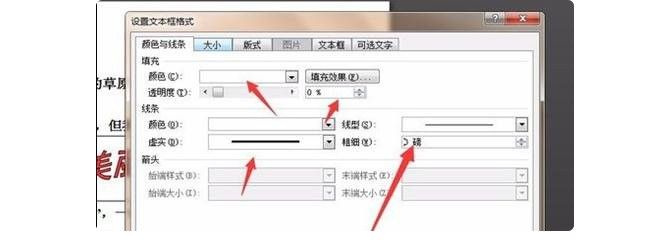
9、 最后,你就可以看到文本框的外边框已经没有了,word删除文本框成功
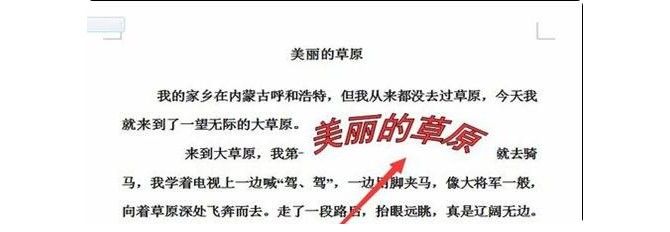
方法五:
1、 在Word编辑区插入一个文本框
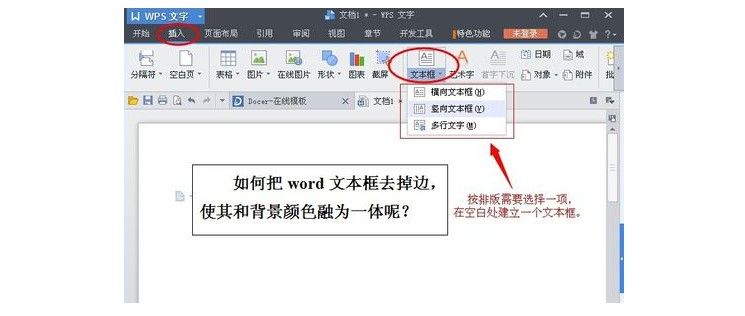
2、 选中文本框“右击—设置对象格式”
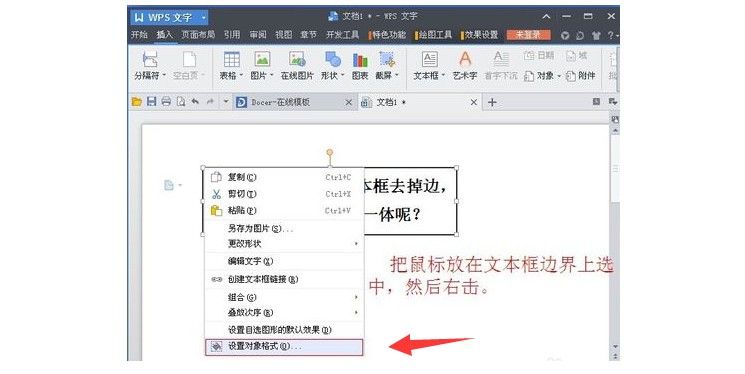
3、 或者在工具栏找到“格式—设置对象格式”
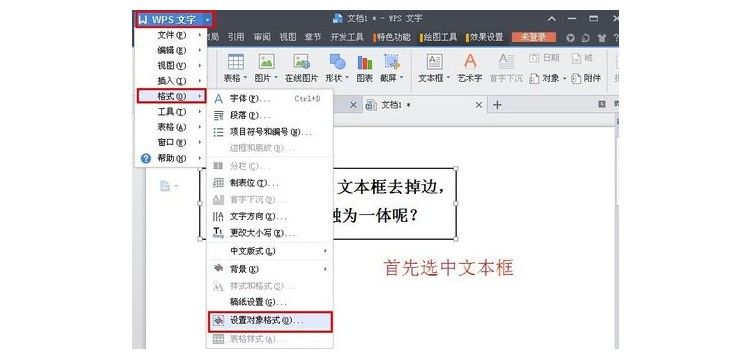
4、 然后,选择与背景搭配的颜色
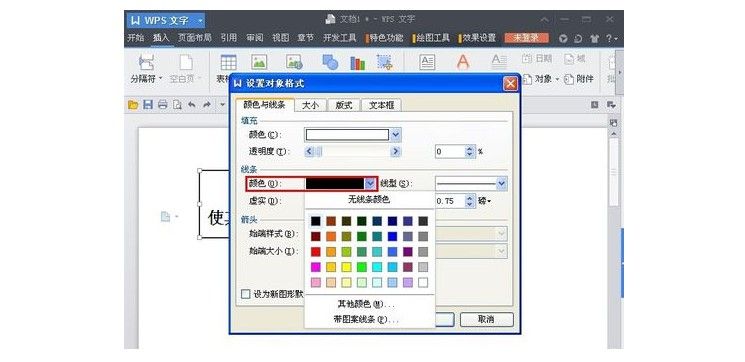
5、 最后,点击“确定”,就可以去掉Word文本框了
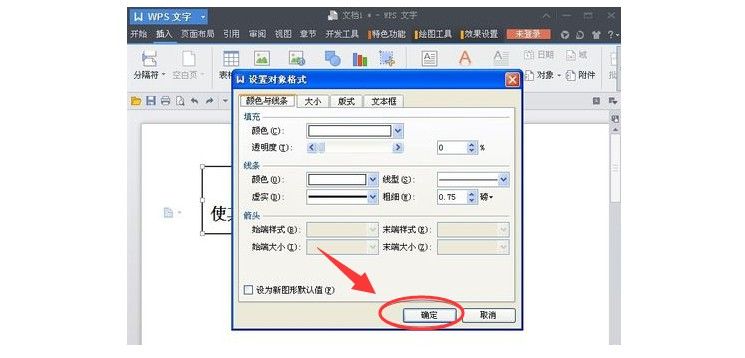
以上就是文本框怎么删除的全部内容了,高手教你5个方法删除word多余的文本框,你学会了吗?如果你在使用word的时候,也遇到了同样的情况,想要删除多余的文本框,可以参考以上的方法来解决。
.jpg)
本文word如何删除文本框(5个方法删除文本框)的内容就到这里,感谢大家的支持。
99%的人还看了
相关文章
猜你感兴趣
版权申明
本文"word如何删除文本框(5个方法删除文本框) ":http://www.shhksgs.cn/272.html 内容来自互联网,请自行判断内容的正确性。若本站收录的信息无意侵犯了贵司版权,请给我们来信(19581529@qq.com),我们会及时处理和回复
